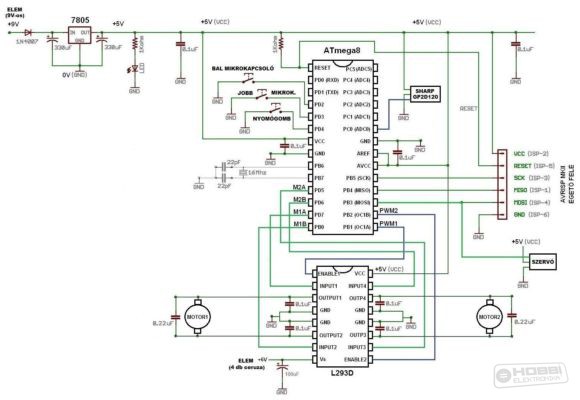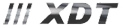Fórum témák
» Több friss téma |
Cikkek » WILL-I THE END (robotika és AVR kezdőknek) WILL-I THE END (robotika és AVR kezdőknek)
Szerző: Fizikus, idő: Máj 17, 2010, Olvasva: 30414, Oldal olvasási idő: kb. 3 perc
Elektronikai vegyes saláta
Többen kérték, hogy közöljek teljes kapcsolási rajzot. Íme itt van WILL-I legutolsó verziójának a kapcsolási rajza: Látható, hogy a nyomógombot, amit a robot indítására használtam, átraktam a PD2-es lábról a PD4-es lábra, mert a PD2 kellett az egyik karon lévő mikrokapcsolónak (csak a PD2-es és a PD3-as lábakon lehet külső megszakításokat használni). Robotvezérlő panel V3.0
Az első változtatás: A robotvezérlő panelt, és a motorvezérlő panelt sikerült ugyanarra a próbanyákra rázsúfolni, ezzel a két panel összméretét jelentősen tovább tudtam csökkenteni. A képen látható, hogy a robotvezérlő és a motorvezérlő panelt összekötő vezetékdzsungeltől is sikerült megszabadulni. Második változtatás: Ha csak az AVR-rel történő kísérletezésre/tanulásra akarjuk használni a panelt, akkor előfordulhat, hogy olyan feladatot akarunk megoldani, amely megoldásához pontos időzítés kell (pl. UART), és amihez a belső RC oszcillátor nem elég pontos. Ekkor szükség lehet egy külső kvarcra, ezért a kvarc működtetéséhez szükséges alkatrészeket is rátettem a panelre, mert később a kész nyákot már elég nehézkesen tudjuk csak módositani.
A PB6 és PB7 lábakra egy csatlakozót raktam és két 22pF-os kondenzátorral a GND-re kötöttem. Azért raktam be egy csatlakozót és nem forrasztottam be fixen egy kristályt, mert előre nem tudhatjuk hogy milyen sebességű kvarckristály kellhet majd. A csatlakozó használatával cserélhetővé tettük a kristályt, különböző sebességűeket tudunk használni, mindig olyat amilyet a feladat megkíván. Ha pedig nem rakunk bele kristályt akkor pedig a belső oszcillátort is tudjuk használni. A harmadik változtatás: A robotvezérlő panel korábbi verzióinál az AREF lábat összekötöttem az AVCC lábbal, de utánagondolva, ha egy univerzális tanulópanelt készítünk, akkor érdemesebb inkább egy 2 tüskéből álló érintkezőre kivezetni az AREF-et és AVCC-t, mert ha egy jumpert rakunk rá akkor az ADC referencia feszültsége 5V lesz, ha pedig egy másik (5V-nál kisebb) feszültséget akarunk referenciának, akkor pedig egyszerűen levesszük a jumpert és rákötjuk az új referencia feszültséget az AREF-re. Motorvezérlés tesztelő
Mért ADC érték kijelző A főprogramban kiadott Konfig8bitADC(); utasítással állíthatjuk be az ADC-t, hogy 8 bites, balra rendezett 125KHz-es módban működjön. Az ezután kiadott adc = Beolvas8bitADC(5); utasítás a PC5-ös lábon lévő bemeneti feszültségjelet alakítja át egy 0-255 közötti 8 bites digitális számmá, és ezt az értéket az adc nevű változóba írja. Majd PORTD-nek az adc inverzét adjuk értéknek (ne feledjük, hogy a LED úgy lett bekötve, hogy akkor van bekapcsolva, ha a hozzá tartozó lábon logikai alacsony érték (0V) van). A kijelző 1 másodpercenként mér újra és frissíti a kijelzőt.
A cikk még nem ért véget, lapozz! Értékeléshez bejelentkezés szükséges! |
Bejelentkezés
Hirdetés |